硬盘用久了出现坏道是很正常的现象,除了硬盘本身的质量原因外,也有可能是平时不注意保养硬盘造成的。所谓的坏道,是指磁盘碟片上一些无法读写的非连续区域。出现坏道或坏块之后,不但对数据安全构成威胁,还会不同程度地影响操作速度,严重时可造成系统死机或蓝屏故障。那么,如何才能得知自己的硬盘是否有坏块或坏道呢?这里推荐专业的 Macroit Disk Scanner,机械硬盘、SSD、各类存储卡、随身盘等存储介质或移动设备都能完美支持检测。国外的工具,文末提供中文汉化版,绿色化处理,下载解压即可使用。
什么时候需要扫描检测?个人认为不要等到硬盘或具他存储设备出现大面积的严重坏块坏道,造成资料丢失后才去扫描,那样就为时已晚。要养成定期扫描检查的好习惯,尤其是当发现设备运行缓慢,怀疑存储设备有问题时更应如此。
快速全盘检查坏块坏道
如果发现某个分区或某块磁盘读写缓慢,怀疑有坏道坏块,运行Macroit Disk Scanner,从设备列表中选择该分区或盘符,之后点击Start Now按钮,即可进入全盘扫描。扫描结束后,窗口会以绿色图块显示正常区域,如果其中有红色区块显示,说明已经有坏块或坏道。这时,建议就不要用该磁盘存储重要数据了。
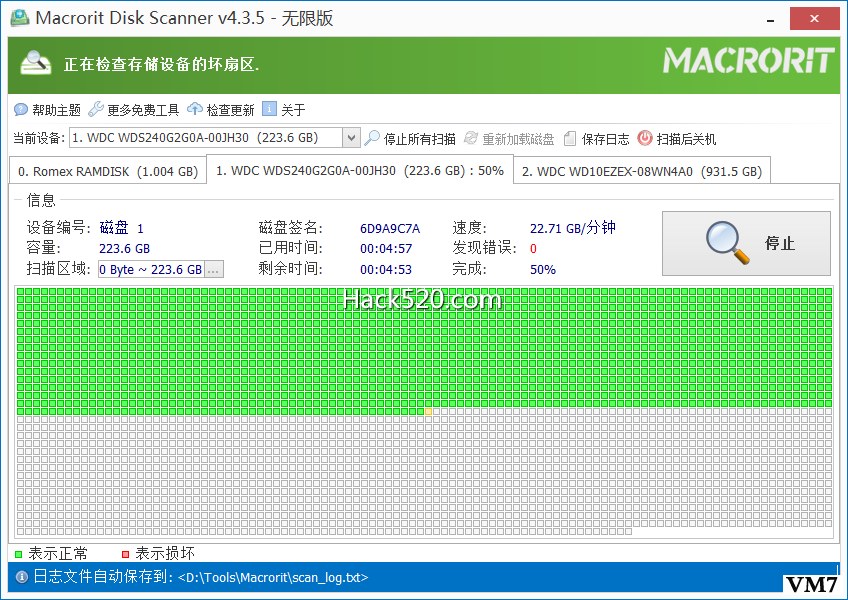
自定义区域检查坏块坏道
如果怀疑一块磁盘的中间某部分或两头的部分有坏块或坏道,也可以不进行全盘扫描,转而对指定的区域进行扫描。选择盘符之后,点击工具栏上的Scan area按钮,然后用拖动滑块或选择区间数据的方式选择要扫描的范围,点击Ok按钮开始对选定部分进行扫描。
手机卡或USB随身盘查错
如果希望对手机存储卡、USB闪存盘、其他USB随身存储设备进行扫描,以确定是否有坏道坏块,需先将手机或其他USB设备以可显示盘符的方式连接到电脑上,将SD卡等存储卡通过USB读卡器插入电脑,然后在设备列表中选择该外置设备的存储盘符,最后点击Start Now按钮进行扫描,即可查明是否有坏块。
如果在设备列表中未发现该外置存储设备,先单击软件工具栏上的Reload按钮,然后刷新设备列表,即可看到新插入的设备。
本文来自投稿,不代表微盟圈立场,如若转载,请注明出处:https://www.vm7.com/a/jc/8043.html

